بقلم سيلينا كوميزتم التحديث في نيسان 22 و 2020
نبذة عامة
مجموعة أدوات Android لا تمكنك فقط من استعادة الصور المفقودة / المحذوفة والمعرض ومكتبة الصور وجهات الاتصال والرسائل النصية ومرفقات الرسائل وسجل المكالمات والموسيقى والفيديو والمستندات ، بل يمكنها أيضًا مساعدتك في إصلاح نظام Android إلى الوضع الطبيعي واستخراج البيانات من كسر هاتف Android ، بالإضافة إلى النسخ الاحتياطي واستعادة البيانات على Android.
تحدث الحوادث دائمًا بدون توقع. في حياتنا اليومية ، قد تفقد بيانات شخصية مهمة على جهاز Android الخاص بك بسبب الحذف العرضي ، إعادة ضبط المصنع ، وميض ROM ، تحديث البرنامج ، تحديث نظام Android ، هجوم الفيروسات ، إلخ. من فضلك لا تقلق بشأن ذلك. استعادة البيانات الروبوت يخولك ذلك استعادة البيانات المحذوفة من أندرويد بكفاءة. باستخدام مجموعة أدوات Android هذه ، يمكنك استعادة بياناتك المفقودة ببضع نقرات بسيطة. بالإضافة إلى ذلك ، يوفر لك وظيفتين إضافيتين لإدارة بيانات Android - كسر استخراج بيانات أندرويد و Android Data Backup & Restore. دعونا نرى كيف يعمل للهاتف أو الجهاز اللوحي الذي يعمل بنظام Android.
الجزء 1: كيفية استرداد البيانات المحذوفة وخسر على الروبوت
استعادة البيانات الروبوت هي أداة مثالية تساعد على استعادة البيانات المحذوفة أو المفقودة من Android بسبب أي ظروف لفقدان البيانات ، مثل الحذف العرضي ، إعادة ضبط المصنع ، وميض ROM ، تحديث البرامج ، تحديث نظام Android ، هجوم الفيروسات ، إلخ. أنواع البيانات القابلة للاسترداد بما في ذلك جهات الاتصال والرسائل النصية والصور ومقاطع الفيديو والصوت وسجلات المكالمات والمستندات ومرفقات WhatsApp ومرفقات WhatsApp والمزيد. معظم أجهزة Android متوافقة مع Android Data Recovery ، مثل Samsung (Galaxy S20 / S10 / S9 / S8 / S7 / S6 / S5 ، Note 10/9/8/5/4) ، HTC ، Lenovo ، LG ، Huawei ، Motorola و ZTE و OnePlus وما إلى ذلك.




شاهد المزيد من ميزات استعادة بيانات Android:
- استرجع الصور ومقاطع الفيديو وجهات الاتصال والرسائل وسجلات المكالمات والمزيد من أنواع الملفات.
- يسمح لمعاينة الملفات الممسوحة ضوئيًا قبل الاسترداد.
- لن يتم استبدال البيانات الموجودة.
- 3 خطوات بسيطة: الاتصال والمسح الضوئي والاسترداد على Android.
- أعلى معدل استرداد في هذه الصناعة.
- إنه أمان بنسبة 100 ٪ ، يمكنك فقط الوصول إلى حسابك وملفاتك.
- متوافق مع جميع ماركات أجهزة Android تقريبًا.

Step 1.Run Program على الكمبيوتر وتوصيل Android بالكمبيوتر باستخدام كبل USB
يرجى تشغيل Android Data Recovery على الكمبيوتر ، ثم قم بتوصيل Android بالكمبيوتر عن طريق كابل USB ، سيقوم البرنامج باكتشاف هاتف Android الخاص بك بنجاح قريبًا.

الخطوة 2.Enable تصحيح أخطاء USB على هاتف Android
إذا لم تكن متأكدًا من كيفية تمكين تصحيح أخطاء USB على جهاز Android ، فيرجى معرفة المزيد:
قم بتشغيل "تصحيح أخطاء USB" على نظام Android ، يمكنك اتباع الإجراءات المناسبة وفقًا لنظام التشغيل Android.
1) لنظام التشغيل Android 5.0 أو الأحدث: انقر على "الإعدادات"> "حول الهاتف" للنقر على "رقم الإصدار" سبع مرات لعبارة "أنت الآن مطور!" الإشارة. بعد ذلك ، انتقل إلى "الإعدادات"> "خيارات المطور" لتشغيل "تصحيح أخطاء USB" (بالنسبة لمستخدمي Samsung Galaxy S7 ، قم بتمكين دليل تصحيح أخطاء USB)
2) لنظام التشغيل Android 4.2 أو الأحدث: أدخل "الإعدادات"> انقر على "حول الهاتف"> انقر على "رقم الإصدار" لعدة مرات حتى تتلقى ملاحظة "أنت في وضع المطور"> رجوع إلى "الإعدادات"> انقر على "خيارات المطور" > تحقق من "تصحيح أخطاء USB"
3) لنظام التشغيل Android 3.0 إلى 4.1: أدخل "الإعدادات"> انقر على "خيارات المطور"> حدد "تصحيح أخطاء USB"
4) لنظام التشغيل Android 2.3 أو إصدار أقدم: أدخل "الإعدادات"> انقر فوق "التطبيقات"> انقر فوق "تطوير"> حدد "تصحيح أخطاء USB"

بالنسبة إلى Samsung Galaxy Note 5 / S8 / S7 / S6 وغيرها من أجهزة Android التي تعمل على نظام Android 4.2.2 أو أعلى ، سيطالبك هاتفك برسالة لك ، يرجى فقط النقر على "OK"للسماح بتصحيح USB عليه.

الخطوة 3. حدد الملف المراد مسحه واستعادته من Andoid
الآن سيقوم البرنامج بسرد جميع أنواع الملفات التي يمكنك استردادها ، بما في ذلك جهات الاتصال والرسائل والمعرض ومقاطع الفيديو ورسائل whatsapp وغيرها.

الخطوة 4. حدد وضع المسح الضوئي والمسح الضوئي لنظام Android المحذوف
حدد وضع المسح الضوئي "الوضع القياسي"أو"الوضع المتقدم"، وانقر فوق"آبدأ"لبدء تحليل ومسح جهاز Android الخاص بك. وبعد ذلك يجب النقر فوق" السماح >> منح >> تفويض "على هاتفك للحصول على امتياز.

نصائح: نوصيك بتجربة "الوضع القياسي"أولاً ، والتي تعمل بشكل أسرع. إذا لم ينجح ذلك ، يمكنك تجربة "الوضع المتقدم" لاحقًا.
الخطوة 5. البدء في مسح Android للبيانات المحذوفة
بعد ذلك ، سيبدأ Android Data Recovery في مسح جميع الملفات المحذوفة من جهاز Android.

الخطوة 6. معاينة واستعادة الملفات المحذوفة من أندرويد
كما تظهر لك نتيجة المسح ، سيتم عرض جميع الرسائل التي تم العثور عليها وجهات الاتصال والصور ومقاطع الفيديو والتسجيلات الصوتية والمستندات ومحفوظات دردشة WhatsApp على نظام Android ، بما في ذلك الرسائل التي لم يتم حذفها مطلقًا.

قم بمعاينة وتحديد الأشخاص الذين تريد استردادهم ، وانقر فوق "استعادة"لاستعادة الملفات المحذوفة من Android وحفظها على الكمبيوتر.




الجزء 2: كيفية استخراج البيانات على هاتف Android المكسور
كسر استخراج بيانات أندرويد هي وظيفة أخرى لاستعادة بيانات أندرويد ، إنها تصميم ل إصلاح كسر الروبوت إلى وضعها الطبيعي و استخراج البيانات من هاتف أندرويد مكسور لأية حالات Android مكسورة ، بما في ذلك عالقة في شاشة بدء حلقة ، عالقة في وضع التنزيل ، عالقة في الشاشة السوداء ، جهاز التالفة المياه ، متصدع ، جهاز مع شاشة مكسورة وأكثر من ذلك. يتيح لك استخراج عدة أنواع من البيانات من Android المعطلة ، مثل جهات الاتصال والرسائل النصية والصور ومقاطع الفيديو والصوت وسجلات المكالمات والمستندات و WhatsApp ومرفقات WhatsApp والمزيد. تعمل ميزة استخراج بيانات Android المكسورة بشكل جيد على جميع أجهزة Samsung تقريبًا ، على سبيل المثال ، Galaxy S6 / S7 و Note 3 / 4 / 5.




شاهد المزيد من ميزات استخراج بيانات Android المكسورة:
- قم بإصلاح الهاتف المجمد ، المحطم ، الشاشة السوداء ، هجوم الفيروسات ، قفل الهاتف إلى الوضع الطبيعي.
- استخراج الرسائل ، جهات الاتصال ، سجل المكالمات ، WhatsApp ، الصور ، إلخ. من هاتف أندرويد مكسور.
- استخراج البيانات من التخزين الداخلي التالف للهاتف Android وبطاقة SD.
- دعم جميع هواتف Samsung تقريبًا مثل Samsung Galaxy S و Samsung Galaxy Note ، إلخ.
- امن و سهل الأستخدام.
الخطوة 1. قم بتوصيل Android بالكمبيوتر
لتبدأ ، يرجى تنزيل وتشغيل Android Data Recovery على جهاز الكمبيوتر الخاص بك. قم بتوصيل هاتف Android المكسور بالكمبيوتر ، انقر فوق "كسر استخراج بيانات أندرويد" اختيار. ثم انقر فوق "آبدأ"زر لبدء عملية استخراج البيانات.

الخطوة 2.Select طراز الهاتف من الروبوت الخاص بك
سيُطلب منك تحديد طراز جهاز Android الخاص بك. يرجى التحقق من قائمة الواجهة ، ثم انقر فوق "أكد".

خطوة 3. احصل على هاتف Android في وضع التنزيل
بمجرد تأكيد طراز جهازك ، يجب أن تدخل Android في وضع التنزيل. اتباع الخطوات المعروضة على الواجهة أدناه. ضرب "آبدأ"الزر.

الخطوة 4.Scan وتحليل بيانات الروبوت
الآن سيقوم البرنامج بمسح وتحليل البيانات على جهاز Android الخاص بك مع دقائق. يُسمح لك بمعاينة البيانات من جهازك ، بما في ذلك المعرض وجهات الاتصال والرسائل وسجل المكالمات ومقاطع الفيديو والمزيد.


الخطوة 5.Extract ملف من كسر الروبوت
بعد معاينة الملفات ، يمكنك اختيار استخراج البيانات ضمن الملف ، ووضع علامة عليها والنقر على "استعادة"لحفظها على جهاز الكمبيوتر الخاص بك.

الجزء 3: كيفية النسخ الاحتياطي لبيانات Android على الكمبيوتر
Android Data Backup & Restore- يمكن أن يساعد Android Data Recovery في نسخ احتياطي ومرن بشكل انتقائي واستعادة بيانات Android على الكمبيوتر بأمانبما في ذلك جهات الاتصال والرسائل وسجلات المكالمات والصور ومقاطع الفيديو والصوت والمستندات وما إلى ذلك. وهو يتيح النسخ الاحتياطي للبيانات من Android إلى الكمبيوتر ، واستعادة ملفات النسخ الاحتياطي إلى Android على الكمبيوتر. وهو متوافق مع جميع العلامات التجارية لجهاز Android تقريبًا: Samsung و HTC و LG و Sony و Motorola و ZTE و Lenovo و Huawei و Xiaomi وغيرها.




شاهد المزيد من ميزات Android Data Backup & Restore:
- نقرة واحدة للنسخ الاحتياطي واستعادة بيانات Android إلى جهاز الكمبيوتر الخاص بك.
- معاينة البيانات بالتفصيل قبل استعادة البيانات من النسخة الاحتياطية.
- قم بعمل نسخة احتياطية من بيانات Android واستعادتها بشكل انتقائي دون أي متاعب.
- يدعم عددًا كبيرًا من هواتف Android والأجهزة اللوحية.
- سهل الاستخدام ، أمان 100٪ ، فعال وسريع.
الخطوة 1. قم بتشغيل Android Data Recovery على الكمبيوتر وحدد الوضع
أولاً ، قم بتشغيل Android Data Recovery على الكمبيوتر وحدد "Android Data Backup & Restore" الوضع. ثم اضغط "بنقرة واحدة النسخ الاحتياطي" خاصية. الآن قم بتوصيل جهاز Android بالكمبيوتر باستخدام USB.

الخطوة 2. حدد نوع الملف للنسخ الاحتياطي
حدد الملف أو أكثر من ملف واحد للنسخ الاحتياطي ، ويتم تضمين جهات الاتصال والرسائل والمعرض والمزيد. ثم اضغط "آبدأ".
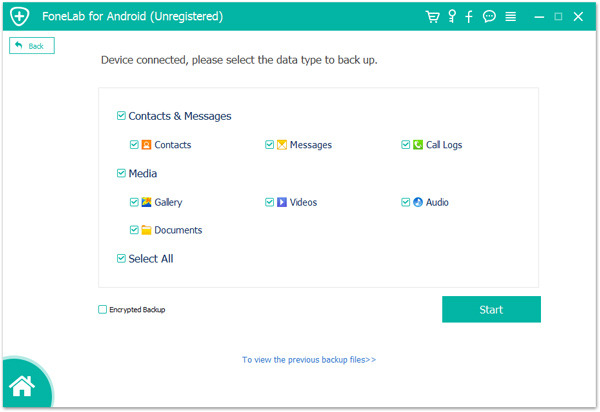
ملاحظة: سيطالبك البرنامج بتعيين كلمة مرور للنسخ الاحتياطي لمتابعة النسخ الاحتياطي المشفر. يمكنك ضبطه أو لا تعتمد على حالتك. بعد تعيين كلمة المرور لملف النسخ الاحتياطي ، انقر فوق "OK" للمضي قدما.

الخطوة 3. البدء في النسخ الاحتياطي للبيانات لنظام أندرويد
سيبدأ البرنامج في نسخ البيانات احتياطيًا لجهاز Android الخاص بك على جهاز الكمبيوتر بكفاءة ، من فضلك لا تقم بفصل الجهاز أو استخدامه أثناء العملية.

فعله. الآن يمكنك عرض ملف النسخ الاحتياطي لنظام Android على جهاز الكمبيوتر الخاص بك.
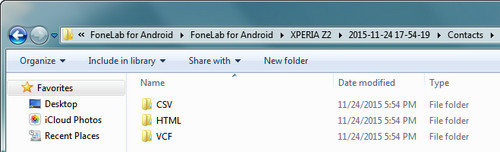
الجزء 4: كيفية استعادة البيانات إلى Android من النسخ الاحتياطية
الخطوة 1. قم بتشغيل Android Data Recovery على الكمبيوتر وحدد الوضع
أولاً ، قم بتشغيل Android Data Recovery على الكمبيوتر وحدد "Android Data Backup & Restore" الوضع. ثم اضغط "بنقرة واحدة استعادة" خاصية. الآن قم بتوصيل جهاز Android بالكمبيوتر باستخدام USB ، انقر فوق "آبدأ".

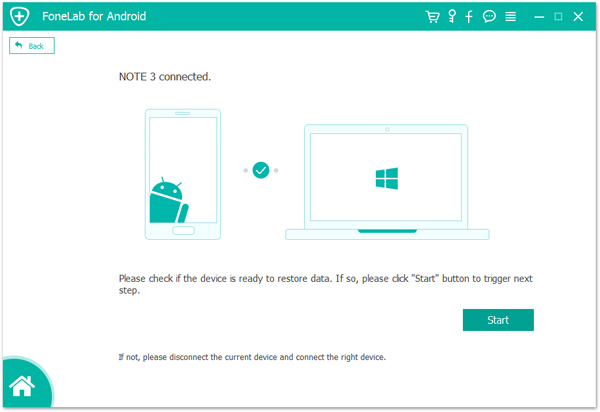
الخطوة 2. حدد ملف النسخ الاحتياطي لاستعادة
سيقوم البرنامج بسرد العديد من ملفات النسخ الاحتياطي لتحديد الاستعادة ، حدد ملف النسخ الاحتياطي الذي تريد استعادته إلى الجهاز. ثم اضغط "آبدأ"لمعاينة واستعادة البيانات من النسخة الاحتياطية.
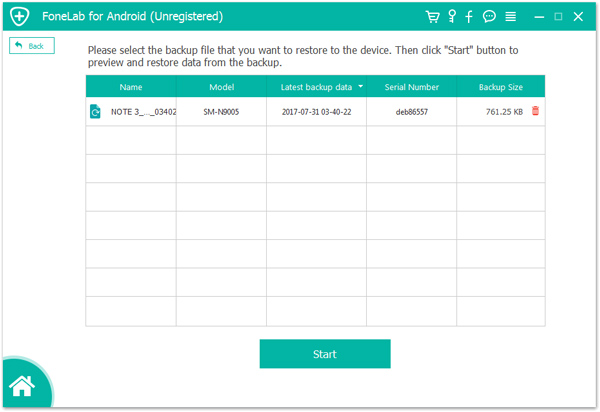
الخطوة 3. البدء في استعادة ملف النسخ الاحتياطي لالروبوت
سيبدأ البرنامج في استعادة ملف النسخ الاحتياطي لجهاز Android على جهاز الكمبيوتر بكفاءة ، من فضلك لا تقم بفصل الجهاز أو استخدامه أثناء العملية.
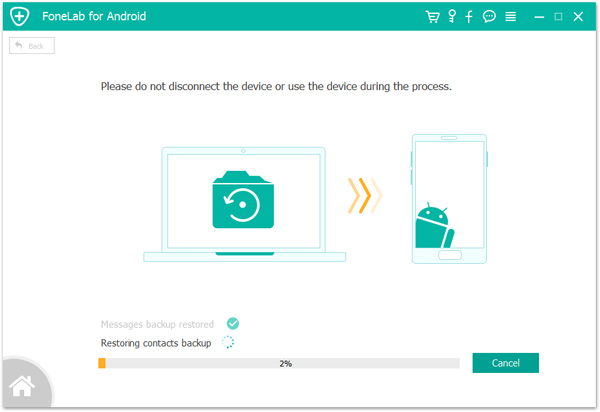
تمت الاستعادة. لقد تمكنت من استعادة نسختك الاحتياطية. انقر "OK"لإنهاء العملية.
الآن يمكنك عرض الملف لنظام Android على جهاز الكمبيوتر الخاص بك.
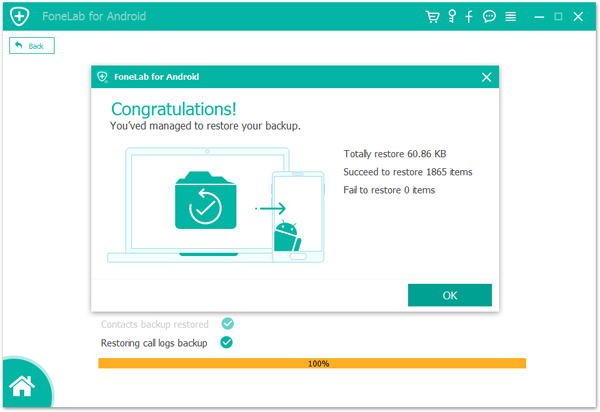




التعليقات
موجه: تحتاج إلى بتسجيل الدخول قبل أن تتمكن من التعليق.
لا يوجد حساب بعد. الرجاء الضغط هنا ل تسجيل جديد.





(
1 الأصوات، متوسط:
4.00 من 5)

تحميل ...


















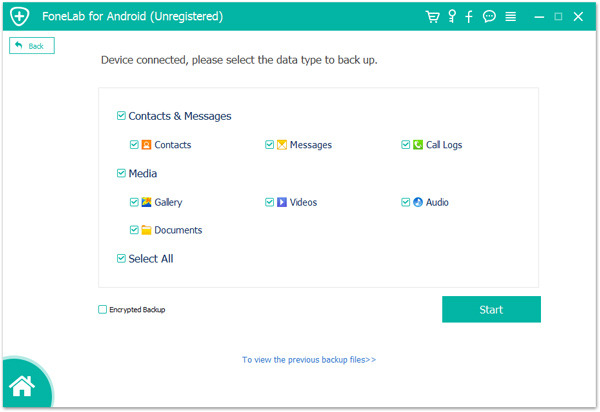


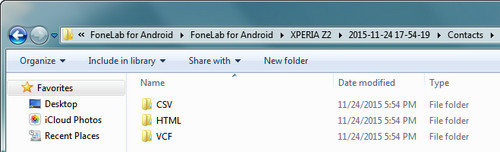
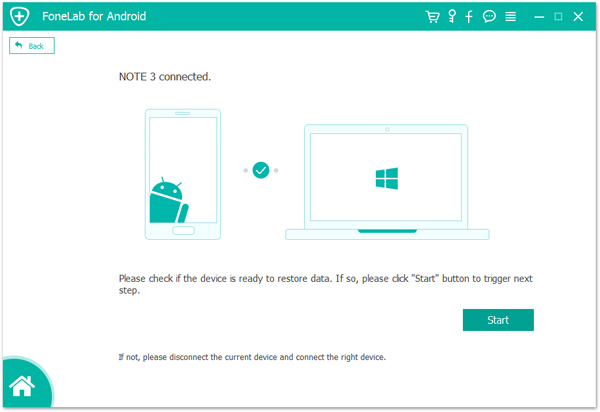
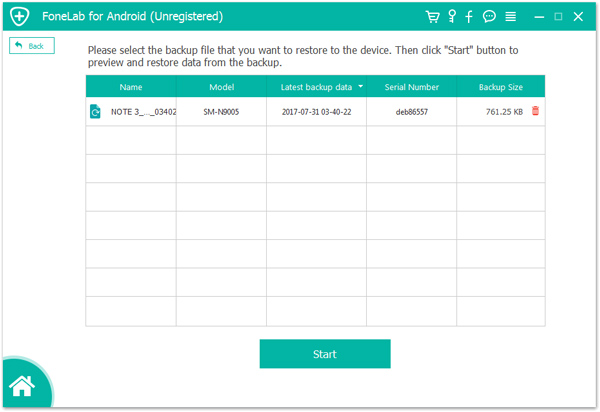
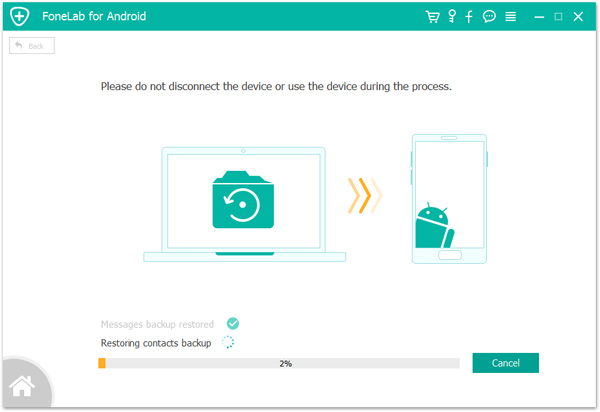
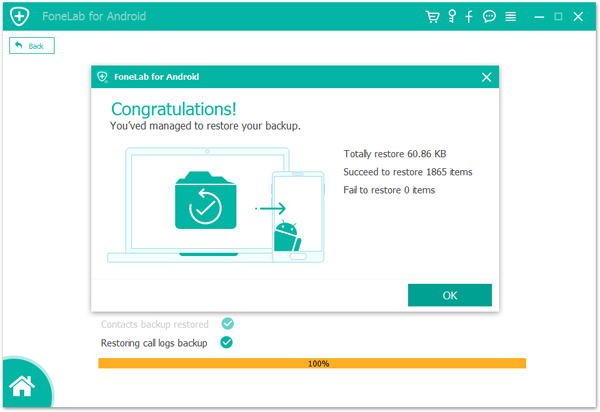

 (1 الأصوات، متوسط: 4.00 من 5)
(1 الأصوات، متوسط: 4.00 من 5)






لا تعليق بعد. قل شيئا...